Шаг №1 Сброс настроек
Выполните сброс роутера к заводским настройкам. Для этого с обратной стороны роутера зажмите кнопку Reset на 10 секунд, затем отпустите. Роутер перезагрузится, настройки будут выставлены по умолчанию.
Шаг №2. Настройка соединения
Откройте браузер (Internet Explorer, Mozilla Firefox, либо др.), перейдите по адресу: http://192.168.1.1. В случае, если этот адрес недоступен, перейдите по адресу http://192.168.0.1.
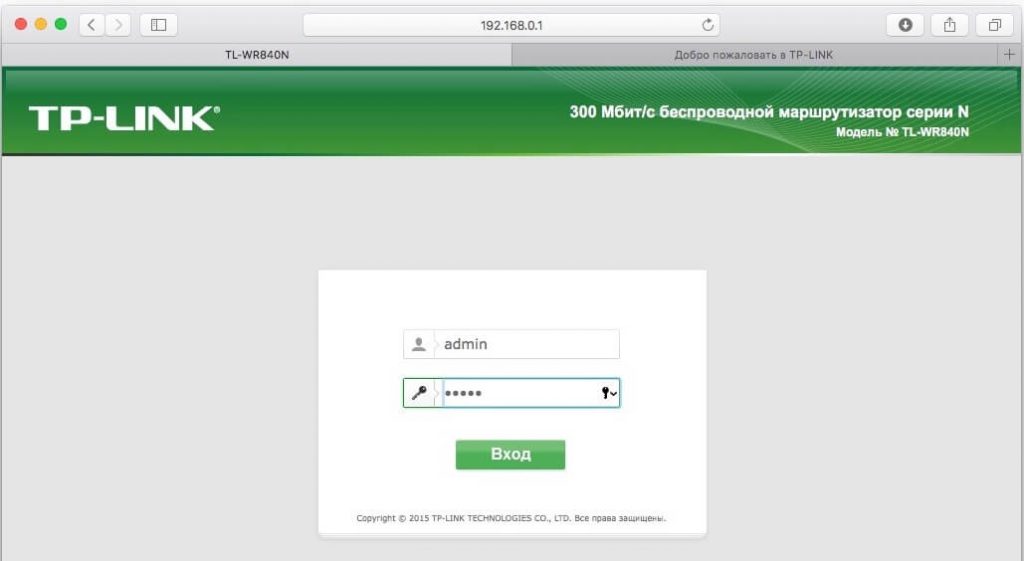
Далее настраиваем соединение:
Выбираем тип подключения Dynamic IP или Динамический IP-адрес.
Если он уже выбран, то ничего не меняем и приступаем к следующему шагу.
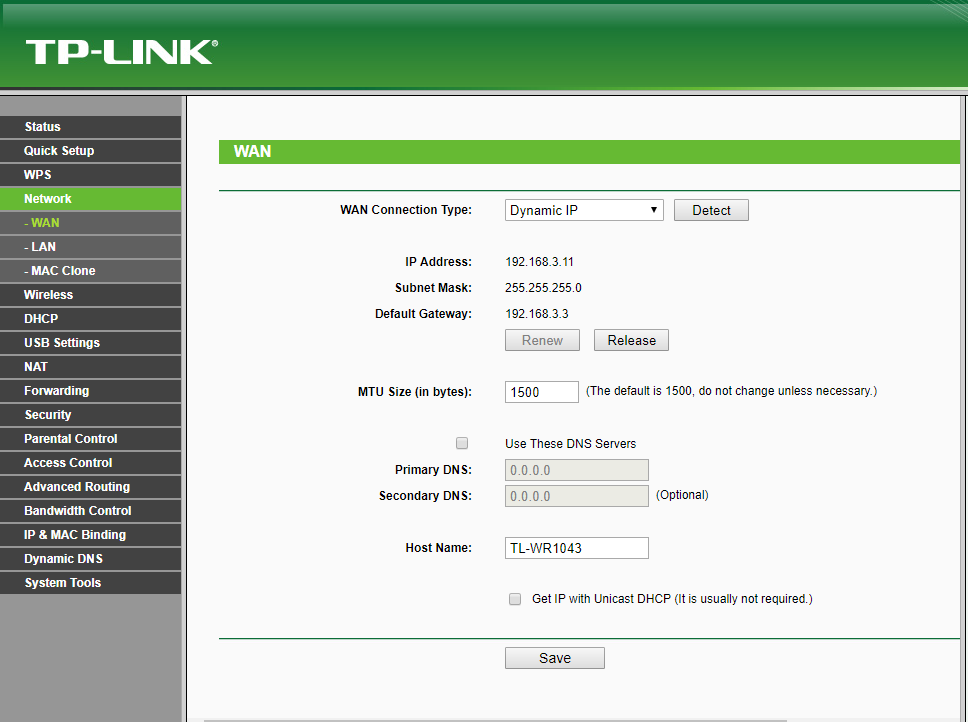
Шаг №3. Настраиваем непосредственно Wi-Fi:
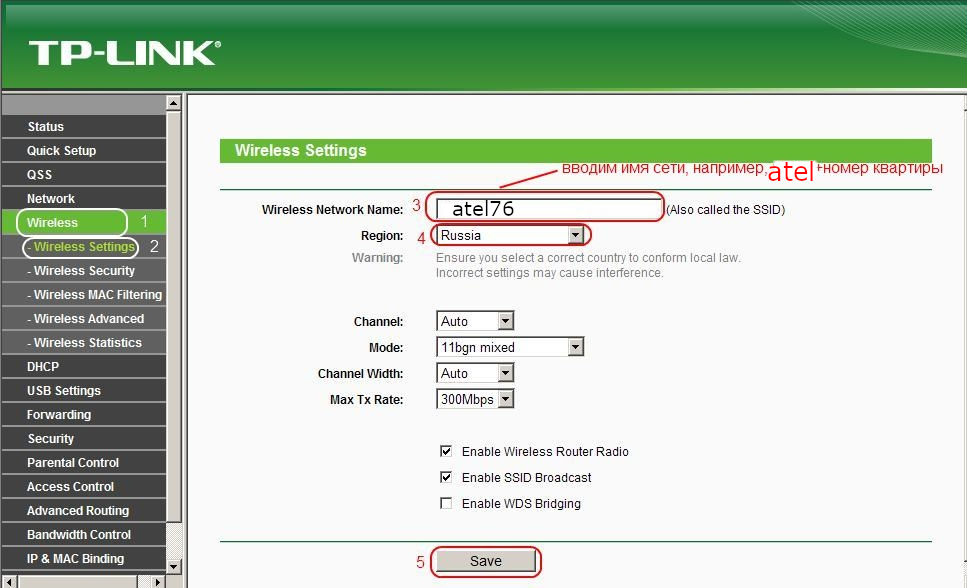
… и настраиваем безопасность нашей беспроводной сети:
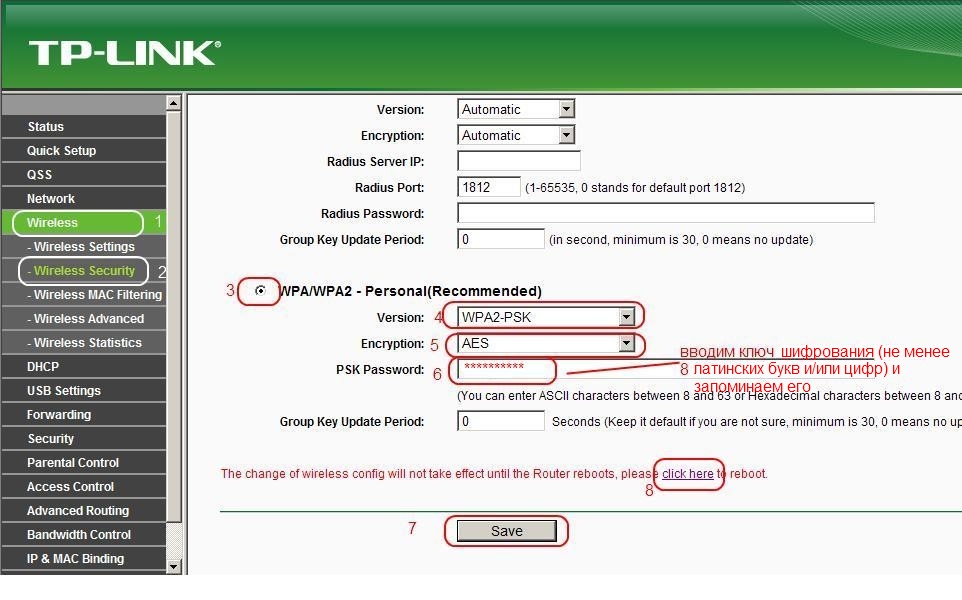
Вот и все, настройка роутера завершена. Теперь Вам остается только лишь вставить кабель с Интернетом в WAN-порт на задней панели роутера и подключить компьютеры (и/или другие устройства) к роутеру. Если есть стационарный ПК, то соединяем его с роутером патч-кордом и Вы в Интернете. Если это ноутбук, то нужно найти Вашу беспроводную сеть и подключиться к ней, введя ключ шифрации, который Вы вбили при настройке роутера.
Роутер настроен.
Теперь на подключенном устройстве попытаться открыть какую-либо страницу, после чего произойдет перенаправление на портал авторизации. В нем нужно будет ввести номер договора и пароль от личного кабинета. В дальнейшем все будет работать без авторизации.
Если автоматического перенаправления не происходит вы можете открыть страницу вручную. На подключенном к роутеру устройстве в браузере перейти на страницу auth.atel76.ru
Перепрошивка роутера
Если роутер будет работать нестабильно (обрывы соединения с Интернет, потери сигнала WiFi и др.) можно перепрошить роутер. Актуальную прошивку для вашего роутера можно скачать с сайта компании производителя.
или по ссылкам ниже.
Сначала необходимо уточнить аппаратную версию. Для этого нужно посмотреть на наклейку на нижней части роутера.
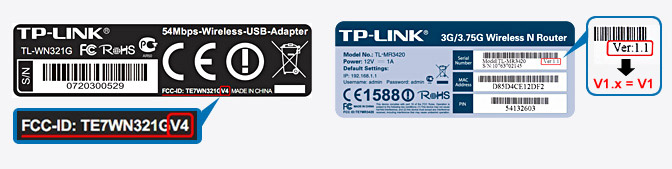
Для TL-WR1042 v1
Для TL-WR740N
v1-v2
v3
v4
v5
Для прошивки роутера заходим в соответствующий пункт меню роутера (см. рисунок) и указываем путь к прошивке, которую скачали до этого:
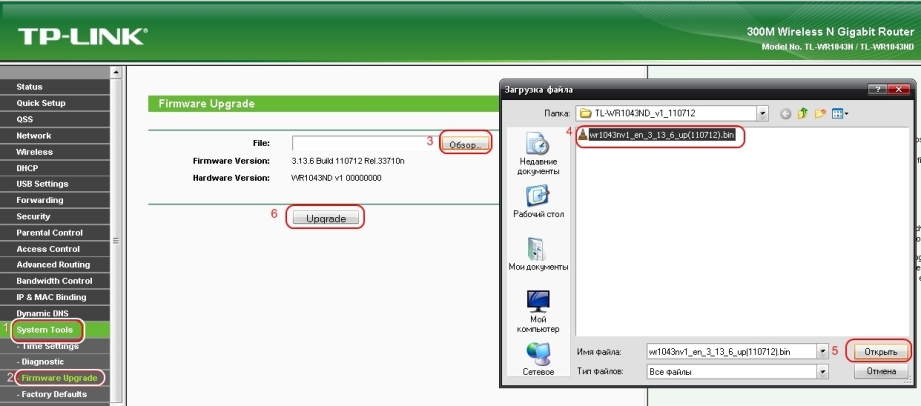
ВНИМАНИЕ! Во время прошивки не отсоединяем кабель от роутера, не отключаем его от питания! После прошивки нужно сбросить настройки роутера путем зажатия на задней панели кнопки Reset на 15-20 секунд, ждем загрузки устройства. Затем опять заходим на Web-интерфейс устройства.